Meget ofte skal en pc-bruger søge efter de filer og mapper, han har brug for. Dette kan undertiden ikke gøres med det samme på grund af det enorme antal filer og mapper på computeren. I denne artikel lærer du, hvordan du finder den rigtige mappe på din computer blandt de mange filer og mapper.

Nødvendig
Navnet på den mappe, du leder efter
Instruktioner
Trin 1
Vi går til menuen "Start" på værktøjslinjen. Vi finder emnet "Find", vælg "filer og mapper". Et søgefelt vises foran os. For at finde den ønskede mappe på din computer skal du vide det nøjagtige navn på mappen.
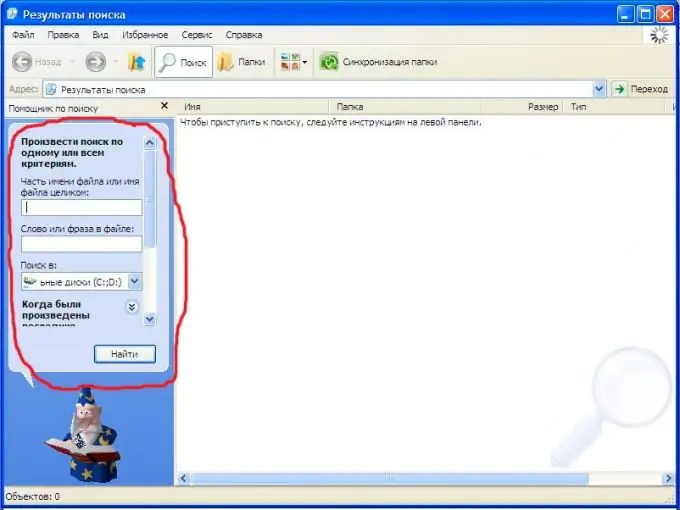
Trin 2
Så lad os sige, at vi kender det nøjagtige navn på mappen. Skriv navnet på mappen i venstre del af søgevinduet. Eller hvis vi ikke kan huske mappenavnet, lige nedenfor indtaster vi et ord eller en sætning af en fil i mappen.
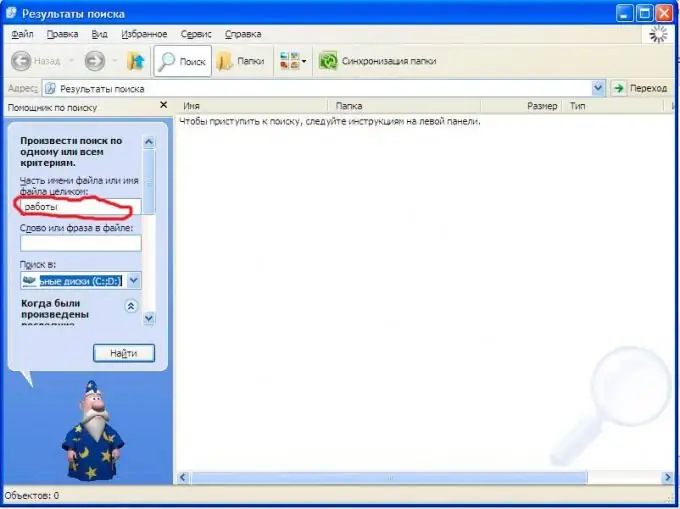
Trin 3
Dernæst vælger vi, hvor vi vil se. Vi finder emnet "søg i" og klikker på pilen. Vi har en rullemenu, hvor vi vælger en søgeplacering. Nedenfor kan du vælge, hvornår filen blev ændret, filstørrelsen eller andre parametre, der tilbydes i søgefeltet.
Trin 4
Derefter trykker vi på knappen "Find". Søgningen begynder. Du skal vente et stykke tid. Søgeresultater vises på højre side. Hvor er navnet på mappen, det sted, hvor den er placeret på computeren. Det er alt, mappen med filerne er fundet. Nyd dit arbejde på computeren.







